ในโลกดิจิทัลที่เปลี่ยนแปลงไปอย่างรวดเร็วในปัจจุบัน การเล่นกลหลายอย่าง อีเมล การคำนึงถึงแง่มุมต่างๆ ในชีวิตของเราอาจกลายเป็นงานที่น่ากังวลได้ สำหรับผู้ใช้ที่ต้องการจัดระเบียบอีเมลระดับมืออาชีพ เพื่อการศึกษา และส่วนตัวโดยไม่ต้องเข้าสู่ระบบและออกจากระบบให้ยุ่งยาก Gmail นำเสนอโซลูชันที่สะดวกสบาย
Gmail ซึ่งเป็นแพลตฟอร์มอีเมลที่ได้รับความนิยมและมีฟีเจอร์มากมาย ช่วยให้ผู้ใช้สามารถรวมบัญชีอีเมลหลายบัญชี ไม่ว่าจะเป็น Gmail หรือจากผู้ให้บริการรายอื่น ไว้ในบัญชี Gmail เดียว คู่มือนี้จะแนะนำคุณตลอดขั้นตอนต่างๆ เพื่อปรับปรุงการจัดการอีเมลของคุณโดยการซิงค์บัญชี Gmail หลายบัญชีเข้ากับฮับกลางแห่งเดียว
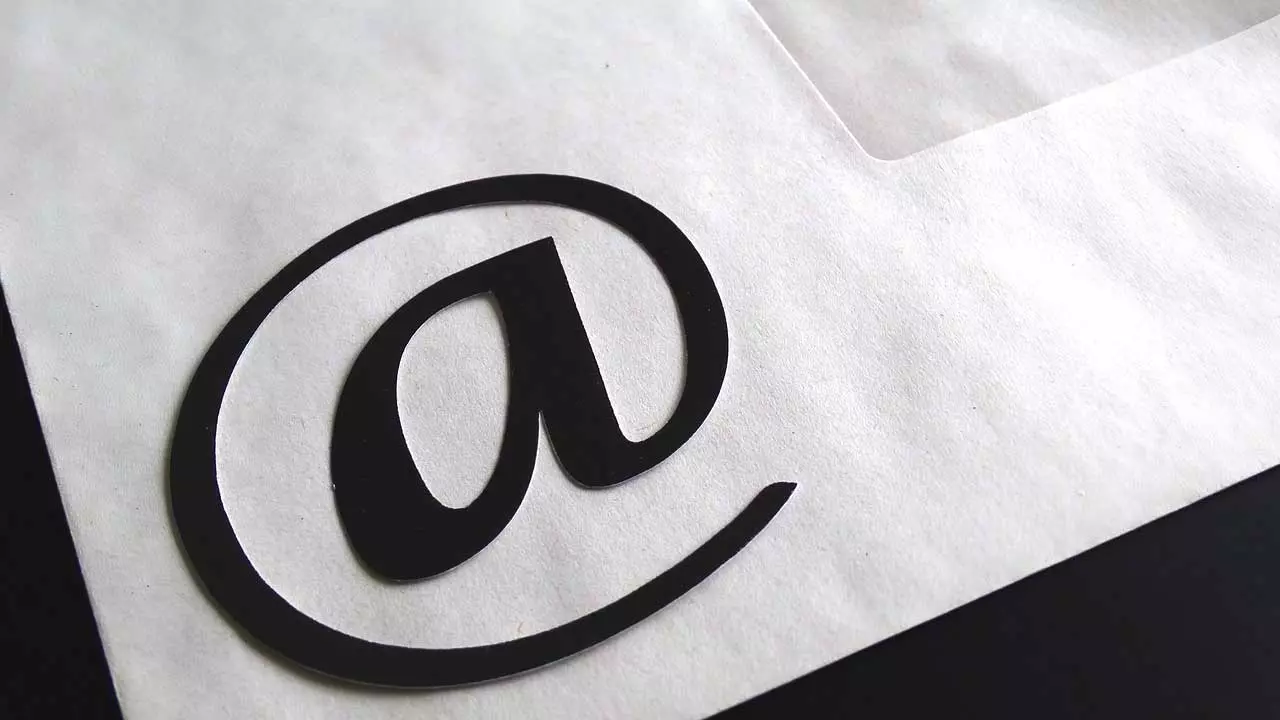
การซิงค์บัญชี Gmail สองบัญชี – คำแนะนำทีละขั้นตอน
วิธีนี้เป็นวิธีการซิงโครไนซ์บัญชีอีเมลตั้งแต่สองบัญชีขึ้นไป ไม่ว่าจะเป็น Gmail หรือจากผู้ให้บริการอีเมลรายอื่น ลงในบัญชี Gmail หลักสำหรับการเข้าถึงแบบรวม คำแนะนำที่ครอบคลุมเพื่อให้บรรลุเป้าหมายนี้มีดังนี้
- เข้าถึงบัญชี Gmail หลักของคุณ: เริ่มต้นด้วยการลงชื่อเข้าใช้บัญชี Gmail หลัก ซึ่งเป็นบัญชีที่จะทำหน้าที่เป็นศูนย์กลางในการเข้าถึงอีเมลจากบัญชีอื่น
- เข้าถึงการตั้งค่า Gmail: คลิกที่ไอคอนรูปเฟืองที่มุมขวาบนของอินเทอร์เฟซ Gmail ของคุณ และเลือก “ดูการตั้งค่าทั้งหมด”
- ไปที่การส่งต่อและเมล POP/IMAP: ในเมนูการตั้งค่า ไปที่แท็บ “การส่งต่อและ POP/IMAP”
- เพิ่มที่อยู่การส่งต่อ: ภายในส่วน "การส่งต่อ" คลิกที่ปุ่ม "เพิ่มที่อยู่การส่งต่อ"
- ระบุอีเมลสำรอง: หน้าต่างจะแจ้งให้คุณป้อนที่อยู่อีเมลที่คุณต้องการรับอีเมลจากบัญชีรอง ป้อนที่อยู่อีเมลของบัญชี Gmail หลักของคุณ
- กระบวนการตรวจสอบ: เพื่อให้แน่ใจว่าบัญชีที่คุณส่งต่อนั้นถูกต้องตามกฎหมาย คุณจะต้องผ่านขั้นตอนการยืนยัน
- อีเมลยืนยัน: หลังจากยืนยันสำเร็จแล้ว คุณจะได้รับอีเมลยืนยันในบัญชี Gmail หลักของคุณ คลิกลิงก์ที่ให้ไว้ในอีเมลเพื่อยืนยันความตั้งใจที่จะส่งต่ออีเมลโดยอัตโนมัติ
- กลับไปที่การตั้งค่าการส่งต่อ: กลับไปที่แท็บเมล “การส่งต่อและ POP/IMAP” คุณจะเห็นที่อยู่อีเมลที่คุณยืนยันปรากฏขึ้น
- เลือกตัวเลือกการส่งต่อ: ในส่วนนี้ เลือกตัวเลือก "ส่งต่อสำเนาอีเมลขาเข้าไปที่" และเลือกบัญชี Gmail หลักที่คุณได้ตั้งค่าไว้
- เลือกการจัดการอีเมล: คุณสามารถระบุวิธีที่คุณต้องการจัดการอีเมลที่ส่งต่อได้ ตัวเลือกได้แก่:
- เก็บสำเนา Gmail ไว้ในกล่องจดหมายของคุณ
- ทำเครื่องหมายสำเนา Gmail ว่าอ่านแล้ว
- เก็บสำเนา Gmail ของคุณ
- ลบสำเนาของ Gmail (แนะนำหากคุณไม่ต้องการเก็บสำเนา)
- บันทึกการเปลี่ยนแปลง: เพื่อสิ้นสุดการตั้งค่า คลิก "บันทึกการเปลี่ยนแปลง" ขณะนี้ อีเมลทั้งหมดที่ได้รับในบัญชีรองจะถูกส่งต่อและแสดงโดยตรงในกล่องจดหมายของบัญชี Gmail หลักของคุณ
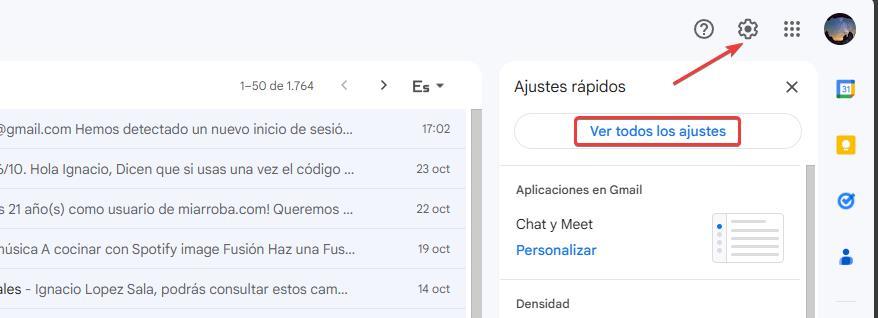
กรองข้อความที่ส่งต่อ
ความท้าทายประการหนึ่งของอีเมลที่ส่งต่อคืออีเมลเหล่านั้นไม่ได้ถูกทำเครื่องหมายไว้ในกล่องจดหมายหลักของคุณ ทำให้ยากต่อการแยกแยะอีเมลเหล่านั้นจากอีเมลหลักของคุณ เพื่อแก้ไขปัญหานี้ คุณสามารถสร้างตัวกรองเพื่อเพิ่มป้ายกำกับให้กับข้อความที่ส่งต่อได้ มีวิธีดังนี้:
- เข้าถึงการกำหนดค่าของ Google: คลิกที่ไอคอนรูปเฟืองในอินเทอร์เฟซ Gmail ของคุณ และเลือก “ดูการตั้งค่าทั้งหมด”
- ตัวกรองและที่อยู่ที่ถูกบล็อก: ไปที่แท็บ “ตัวกรองและที่อยู่ที่ถูกบล็อก”
- สร้างตัวกรอง: คลิกที่ “สร้างตัวกรอง”
- ระบุแหล่งที่มาของอีเมล: อีเมลทั้งหมดที่ส่งต่อจากบัญชีอื่นจะถูกส่งไปยังที่อยู่อีเมลของบัญชี Gmail หลักของคุณ ใช้สิ่งนี้เป็นเกณฑ์การกรอง
- สร้างฉลาก: ทำเครื่องหมายที่ตัวเลือก "ใช้ป้ายกำกับ" และเลือก "ป้ายกำกับใหม่" ตั้งชื่อป้ายกำกับด้วยที่อยู่อีเมลต้นทางของอีเมล
- ใช้ตัวกรอง: คลิกที่ “สร้างตัวกรอง”
จากจุดนี้เป็นต้นไป อีเมลทั้งหมดที่ได้รับจากบัญชี Gmail อื่นจะได้รับป้ายกำกับที่คุณสร้างขึ้น จะสามารถเข้าถึงได้ภายใต้ป้ายกำกับเฉพาะภายในโฟลเดอร์ของบัญชี Gmail ของคุณ ซึ่งจะทำให้การจัดระเบียบอีเมลของคุณง่ายขึ้น
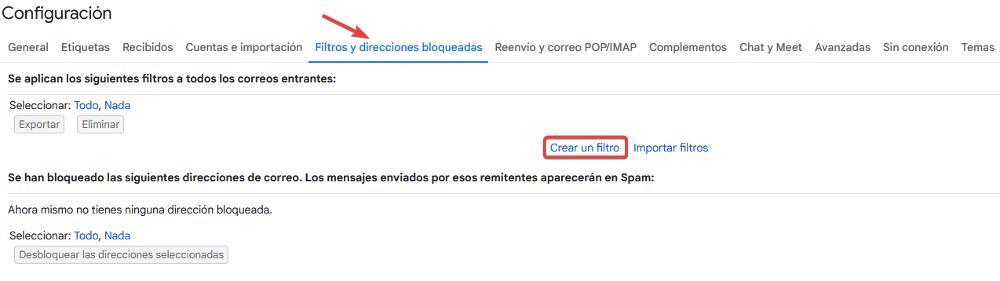
สรุป
ด้วยคุณลักษณะอันทรงพลังของ Gmail และการผสานรวมที่ราบรื่น การจัดการบัญชีอีเมลหลายบัญชีจึงกลายเป็นเรื่องง่าย เมื่อทำตามขั้นตอนเหล่านี้ คุณจะสามารถซิงค์บัญชี Gmail หลายบัญชีเป็นบัญชีหลักบัญชีเดียว เป็นศูนย์กลางการจัดการอีเมลของคุณ และทำให้ชีวิตดิจิทัลของคุณง่ายขึ้น